اشترك في موقعنا
النشرة الإخبارية للمنتج!
تلقَّ رسائل البريد الإلكتروني حول تحديثات UserQ والميزات الجديدة والعروض وأخر الأخبار.
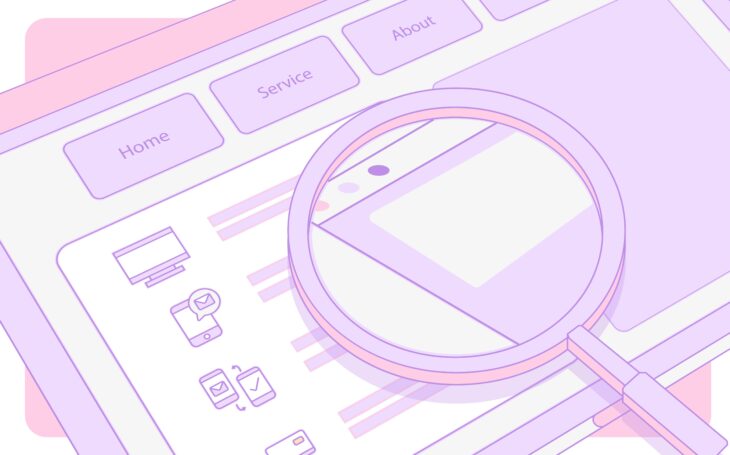
سنغطي كل شيء في هذا البرنامج التعليمي الخاص بـ UserQ … بدءًا من كيفية جمع بيانات الاختبار وتحليل النتائج وتفسير النتائج.
من لوحة التحكم الشخصية، انقر على قائمة الإعدادات الخاصة بالاختبار الذي تريد تحليله.
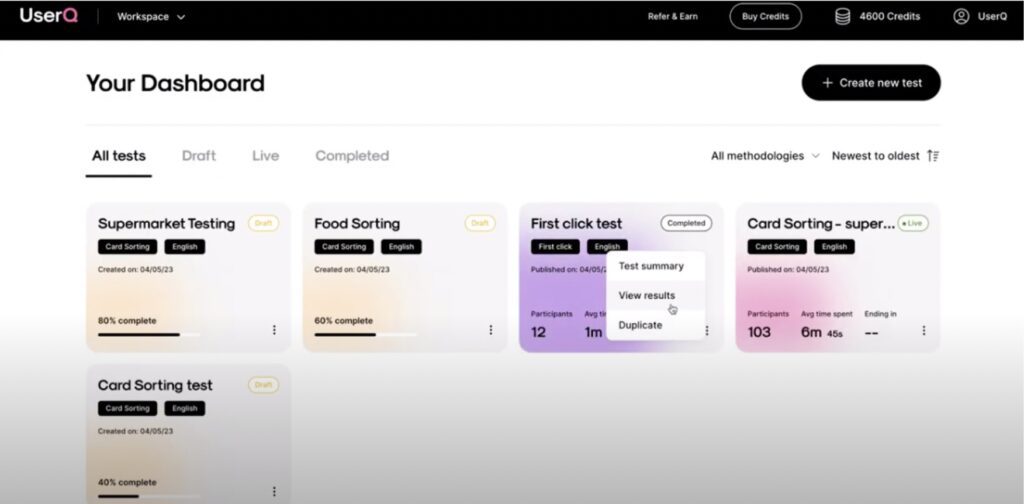
كل اختبار للنقرة الأولى تقوم بإنشائه لديه لوحة معلومات خاصة به…
تحت علامة التبويب “نظرة عامة”، ستجد ملخصًا عامًا لنتائج اختبارك، بما في ذلك معلومات مثل:

يمكنك عرض بيانات النقرة الأولى إما عن طريق النقر فوق زر “تحليل النقرة الأولى” الموجود أسفل صفحة النظرة العامة أو عن طريق تحديد علامة التبويب “النقرة الأولى” في القائمة الموجودة على الجانب الأيمن.
يتم عرض بيانات النقرة الأولى وفقًا لكل مهمة محددة أكملها المشاركون.
تُظهر بيانات السلوك كيفية تصرف المشاركين أثناء الاختبار، بما في ذلك أماكن نقرهم والأماكن التي كان تركيزهم يميل إليها أثناء الاختبار.
للبدء، يمكنك عرض شاشات الصور المستخدمة في الاختبار، أي تصميم صفحة موقع الويب الخاص بك أو لقطة الشاشة، وما إلى ذلك.
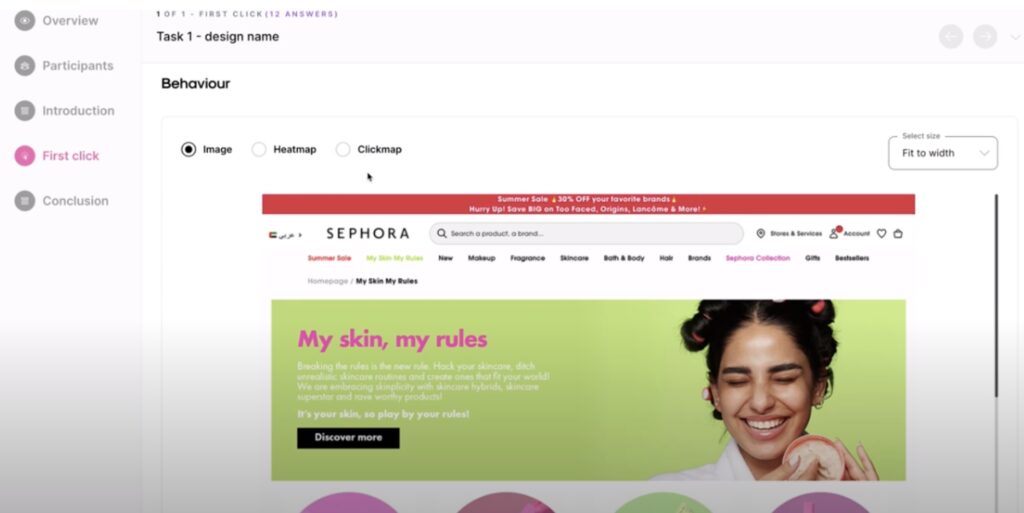
بمجرد تحديد الطريقة التي تريد بها عرض الصورة، يمكنك بعد ذلك إلقاء نظرة على نتائج خريطة الحرارة بالنقر فوق “خريطة الحرارة”. باستخدام هذه البيانات، ستتمكن من معرفة الأماكن التي ركز عليها المشاركون في الصورة، أي المناطق والعناصر التي يتفاعلون معها بشكل أكبر.
تظهر مناطق المشاركة العالية من خلال العلامات الحمراء. وكلما كان اللون الأحمر أعمق، زاد تركيز المشاركين على هذه المناطق.
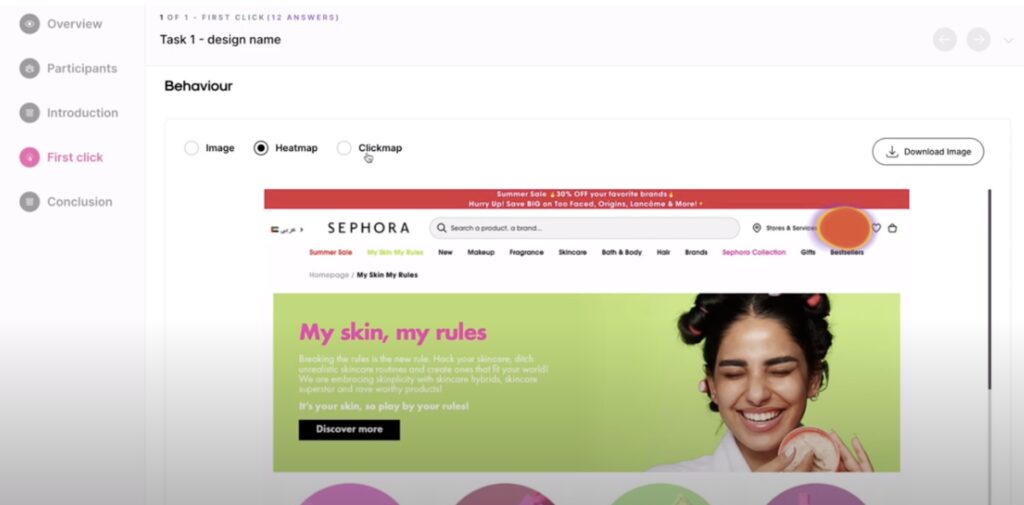
نصيحة: تأكد من تنزيل الخرائط لحفظها. بهذه الطريقة يمكنك الرجوع إلى النتائج للرجوع إليها في المستقبل.
بعد ذلك، يمكنك إلقاء نظرة على خريطة النقرات من خلال تحديد علامة التبويب ” خريطة النقرات “. يتم عرض البيانات بطريقة مماثلة، باستثناء أن النقاط توفر رؤية أكثر وضوحًا والإحداثيات الدقيقة للنقرات، في حين أن خريطة الحرارة تتعلق أكثر بإظهار المناطق الأكثر نشاطًا.
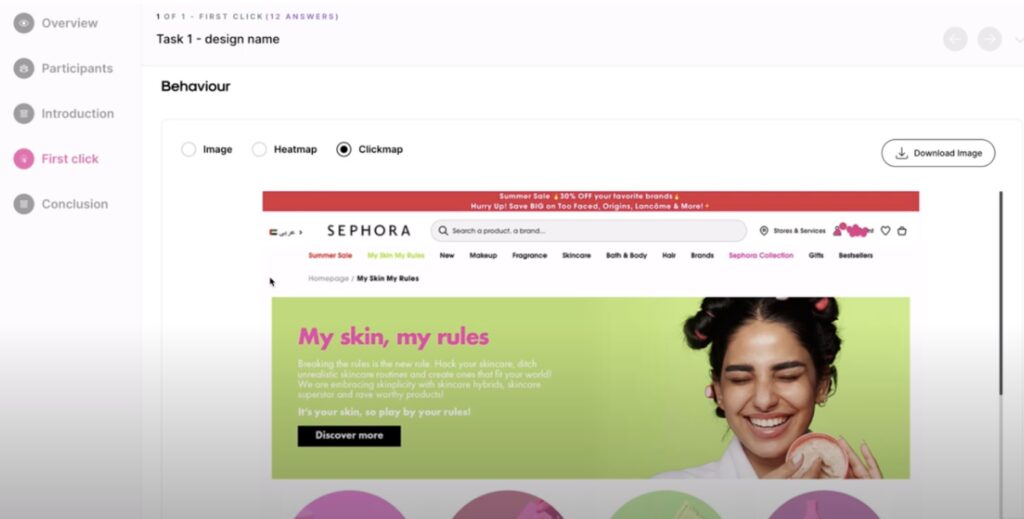
نصيحة: يمكنك أيضًا عرض متوسط الوقت المستغرق لأداء إجمالي النقرات على كل صفحة. ستجد هذه المعلومات في أسفل صورة الشاشة.
بمجرد عرض المعلومات الخاصة بالمهمة الأولى، انتقل إلى المهمة التالية باستخدام أزرار الأسهم اليسرى واليمنى أعلى صفحة “اختبار النقرة الأولى”.
توجد إجابات الأسئلة المتابعة لتدفق المهام في أسفل صفحة تحليل النقرة الأولى. واعتمادًا على نوع السؤال المطروح (نص حر، مقياس ليكرت ، وما إلى ذلك)، يتم تقديم النتائج بالمعلومات التالية:
بعد مراجعة البيانات الخاصة باختبار النقرة الأولى، يمكنك بعد ذلك التحقق من إجابات أسئلة المقدمة قبل الاختبار وأسئلة الاستنتاج بعد الاختبار (ولكن فقط إذا قمت بإنشاء أي أسئلة – فهي اختيارية).
ستجدها ضمن علامتي التبويب “المقدمة” و”الاستنتاج” في القائمة الموجودة على الجانب الأيمن.
بعد الانتهاء من مراجعة بيانات النقرة الأولى، ستبدأ الاستنتاجات الطبيعية في الظهور استنادًا إلى النتائج عبر المهام والإجابات على الأسئلة المتابعة.
يقع على عاتقك كباحث مسؤولية النظر إلى الصورة الأكبر لكيفية تفاعل المشاركين مع صورك وما هي مناطق/عناصر الواجهة التي نقروا عليها أكثر من غيرها، بما في ذلك القوائم والأزرار والرموز والعلامات وما إلى ذلك.
باستخدام تصورات الخريطة للنقرات والمناطق ذات التفاعل العالي، يمكنك أيضًا تحديد وإبراز أجزاء معينة قد تكون مربكة أو مضللة – بالإضافة إلى ما هو سهل الاستخدام ويعمل بشكل جيد على الواجهة. من المفيد أيضًا إلقاء نظرة على متوسط وقت النقر لكل مهمة لمعرفة مدى سهولة العثور على أزرار أو تسميات قائمة معينة. كلما كان الوقت أسرع، كان العثور عليه أسهل – وكانت قابلية استخدام تصميمك أفضل.
بفضل هذه الأفكار والملاحظات القيمة، يمكنك تطوير تصميماتك من خلال تحويل البيانات إلى تغييرات وتحسينات قابلة للتنفيذ استنادًا إلى تجارب المستخدم. نوصي بإجراء اختبارات متعددة للنقرة الأولى، وخاصةً مع أي تصميمات أو عناصر جديدة للتحقق من قابليتها للاستخدام.
في الأساس، إذا كان المستخدمون ينقرون في المكان الصحيح، بدقة جيدة وسرعة عالية، فأنت تعلم أن تصميمك سهل الاستخدام.
ابدأ بإنشاء اختبار النقرة الأولى الخاص بك اليوم من خلال الانضمام إلى منصة UserQ كباحث.
هل تحتاج إلى بعض المساعدة أو الدعم أثناء إنشاء اختبار النقرة الأولى الخاص بك؟ إذا كان الأمر كذلك، فأرسل لنا رسالة إلى: support@userq.com. نحن على استعداد للإجابة على أي نوع من الأسئلة أو الاستفسارات التي قد تكون لديك.
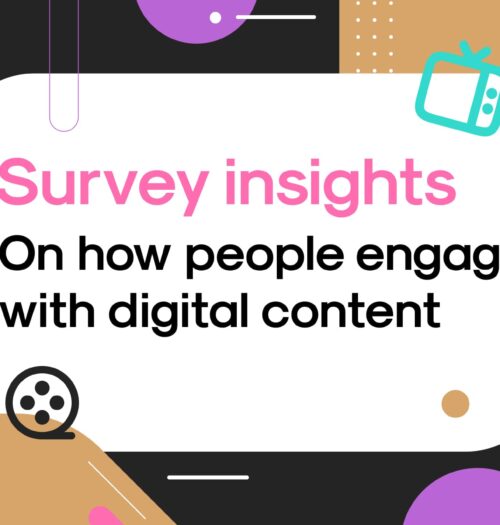
التنقل في منظومة المحتوى الرقمي:أفكار أساسية للمسوقين كيف نتفاعل مع المحتوى الرقمي اليوم؟ما مقدار الوقت الذي نقضيه في استهلاكه؟ما هي
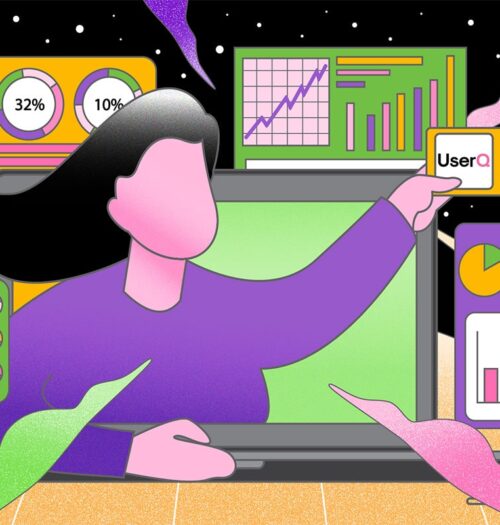
أهمية عائد الاستثمار لمديري المنتجات فهم اختبار المستخدم عن بعد يتيح لك اختبار المستخدم عن بعد تقييم منتجك أو نموذجك
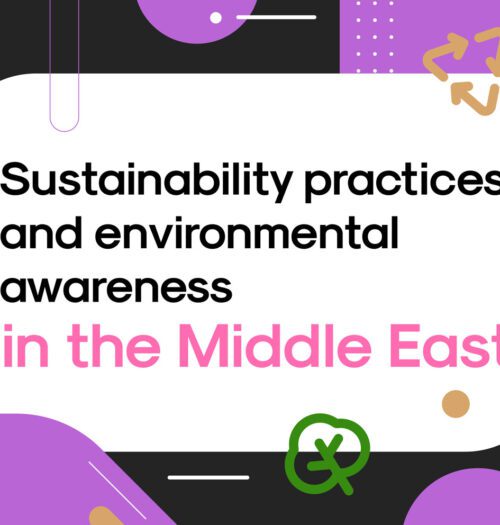
مع استضافة دولة الإمارات العربية المتحدة مؤتمر الأطراف الثامن والعشرين(مؤتمر الأمم المتحدة للتغير المناخي) في دبي في الفترة من 30
تلقَّ رسائل البريد الإلكتروني حول تحديثات UserQ والميزات الجديدة والعروض وأخر الأخبار.